文書番号: 000128677
Come ripristinare il BIOS di un server Dell PowerEdge
概要: Le impostazioni del BIOS possono essere ripristinate alla modalità predefinita.
文書の内容
現象
Sommario
- Ripristinare le impostazioni predefinite del BIOS
- Cancellazione del BIOS utilizzando il ponticello della scheda madre
1. Ripristinare le impostazioni predefinite del BIOS su un server Dell PowerEdge.
 Nota: questo articolo fa parte delle esercitazioni per server: Strumenti di supporto, disponibili qui.
Nota: questo articolo fa parte delle esercitazioni per server: Strumenti di supporto, disponibili qui.
 Attenzione: Il ripristino del BIOS eliminerà tutte le impostazioni ripristinando le impostazioni predefinite e questo potrebbe impedire l'avvio del sistema operativo fino a quando non vengono riapplicate le impostazioni personalizzate.
Attenzione: Il ripristino del BIOS eliminerà tutte le impostazioni ripristinando le impostazioni predefinite e questo potrebbe impedire l'avvio del sistema operativo fino a quando non vengono riapplicate le impostazioni personalizzate.
Seguire la procedura per ripristinare le impostazioni predefinite del BIOS nella pagina di configurazione del sistema.
-
Accendere il sistema.
-
Quando è visibile la schermata del logo blu Dell, premere il tasto < F2 > per accedere alla configurazione del sistema.
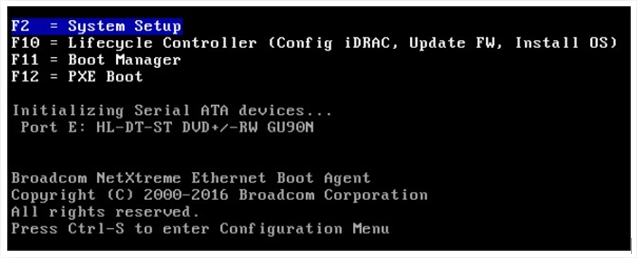
- Accedere alla sezione "System BIOS" (BIOS di sistema)
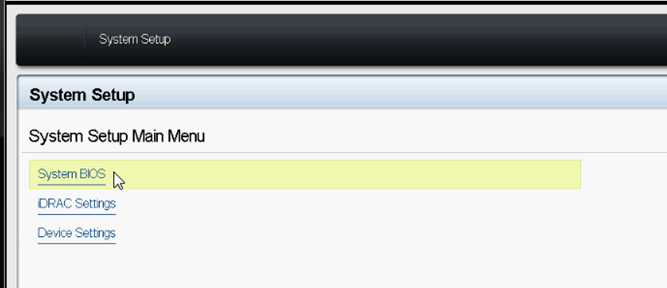
- Cliccare sul pulsante "Default" in basso.
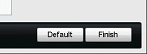
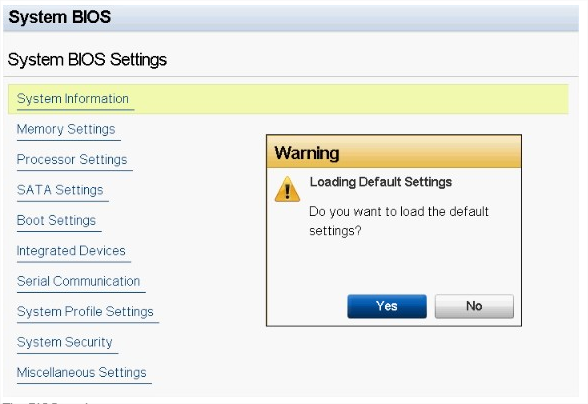
- Viene visualizzata una finestra popup per confermare l'azione. Premere "Yes" (Sì).
- Le impostazioni del BIOS sono ora ripristinate.
- Premere il tasto < Bloc Num > e verificare che la relativa spia sia accesa.
- Premere il tasto < Bloc Maiusc > e verificare che la relativa spia sia accesa.
- Premere il tasto < Bloc Scorr > e verificare che la relativa spia sia accesa. Le spie sulla tastiera dovrebbero essere tutte accese come mostrato nella Figura 1.
- Premere contemporaneamente i tasti < Alt >+< F >. Il sistema emetterà un segnale acustico quando le impostazioni predefinite della configurazione verranno ripristinate.
L'immagine del mapping dei tasti e l'indicatore luminoso per il riferimento

2. Cancellazione del BIOS utilizzando il ponticello della scheda madre (solo desktop/server)
I ponticelli sulla scheda madre del sistema normalmente accanto alla batteria a bottone sono i
ponticelli NVRAM_CLR / PWRD_EN che possono essere utilizzati per reimpostare la scheda madre di esempio del BIOS

| Ponticello | Impostazione | Descrizione |
|---|---|---|
| NVRAM_CLR |  (default) (default) |
Le impostazioni di configurazione vengono conservate all'avvio del sistema (piedini 3-5) |
 |
Le impostazioni di configurazione vengono cancellate al successivo avvio del sistema (piedini 1-3) | |
| PWRD_EN |  (default) (default) |
La funzione della password è abilitata (piedini 2-4) |
 |
La funzione della password è disabilitata (piedini 4-6) |
Spegnere il sistema, incluse le periferiche collegate e scollegare il sistema dalla presa elettrica.
Aprire il sistema.
Rimuovere la spina del ponticello dal ponticello NVRAM_CLR. Vedere la figura sopra per individuare il ponticello della password (contrassegnato con "NVRAM_CLR") sulla scheda di sistema.
Spostare il ponticello dai piedini 3-5 ai piedini 1-3 per dieci secondi
Rimuovere il ponticello sui piedini 3-5 (impostazione predefinita)
Chiudere il sistema.
Ricollegare il sistema e le periferiche alle rispettive prese elettriche e accenderlo.
Sarà necessario accedere al BIOS di sistema e immettere nuovamente l'ora, la data e le impostazioni richieste.
原因
解決方法
-
文書のプロパティ
影響を受ける製品
Servers
最後に公開された日付
20 9月 2021
バージョン
4
文書の種類
Solution